For hver fil i Windows er det knyttet en filtype til den. Windows åpner disse filtypene med programmer som støtter å åpne dem. Noen ganger vil du kanskje åpne en fil med et annet program enn standardprogrammet. Hvis den valgte applikasjonen ikke støtter åpning av filen og du ikke husker standardapplikasjonen som ble brukt til å åpne filen før, kan du være i trøbbel. I slike tilfeller er det ekstremt viktig at du vet hvordan du kan gjenopprette filtypetilknytningene.
Les videre for å lære hvordan du enkelt kan gjenopprette filtypetilknytningene i Windows 11.
Trinn for å gjenopprette filtypetilknytninger
Trinn 1: Start Innstillinger app ved å trykke på tastene Win og jeg sammen.
I venstre vindu ruten, klikk på Apper fanen og i høyre vindu ruten, klikk på fanen Standard apper.
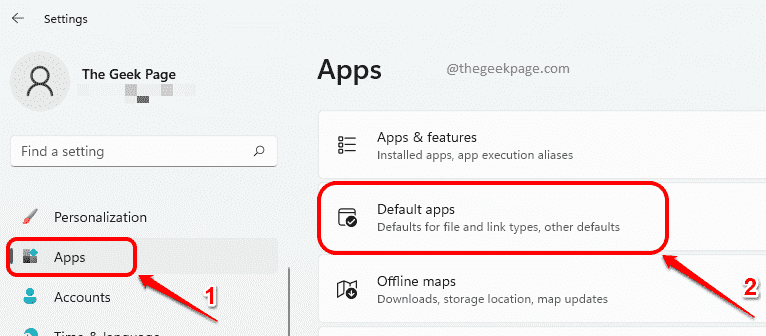
Steg 2: Under Standardapper-delen, bla helt ned og finn seksjonen Relaterte innstillinger.
Som neste klikker du på knappen Nullstille mot alternativet Tilbakestill alle standardapper. Klikk på Ok knappen som kommer i det lille popup-vinduet.
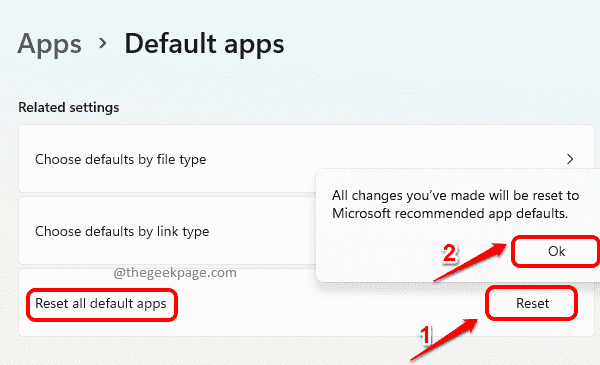
Det er det. Alle filtypetilknytningene er nå satt til standard Microsoft-filtyper som du opprinnelig hadde på maskinen. Vær oppmerksom på at dette kun gjelder den nåværende brukerkontoen. Hvis du ønsker å gjenopprette filtypetilknytningene til en annen brukerkonto, gjenta samme trinn etter å ha logget på brukerkontoen som du vil gjenopprette filtypen for foreninger.
Håper du fant artikkelen nyttig.


